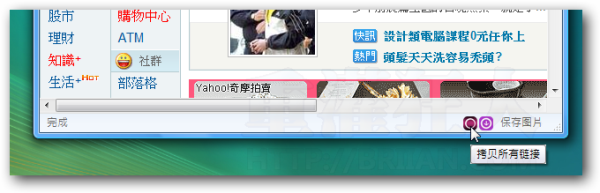SaveImage 批次下載網頁中全部圖檔!
如果你常常瀏覽一些圖很多的論壇文章,想要一次把整個頁面中的圖檔都抓下來放到自己電腦硬碟裡的話,該怎麼做呢?
以下介紹一個功能超簡單的Firefox擴充套件,我們只要按一下視窗右下角的按鈕,便可把整個頁面中看得到的圖片通通抓下來。除了可指定存檔目錄與圖檔類型之外,還可自行設定要抓某個尺寸以上的圖檔,避免抓到一些不想要的網頁圖示,,
此外,SaveImage軟體還提供一個很貼心的小功能,可以讓我按一下按鈕就把網頁中全部的圖檔網址或網頁連結都複製下來,讓我們可以另外貼上到其他頁或作其他應用。
▇ 軟體小檔案 ▇ (錯誤、版本更新回報)
SaveImage套件設定、下載方法:
首先請先將SaveImage擴充套件安裝到你的Firefox瀏覽器中,安裝方法很簡單,只要開啟Firefox瀏覽器並按一下「軟體下載」網址,再依照指示完成安裝步驟即可。安裝好之後,重開Firefox瀏覽器即可正常運作。安裝好擴充套件後,請記得再依照下面的方法設定一下存檔路徑與圖檔篩選條件,讓我們可以更精確的抓到想要的圖片。
第1步 安裝好SaveImage擴充套件後,請依序按下〔工具〕→【附加元件】,開啟「附加元件」視窗後請在「圖片快存(SaveImage)」套件名稱下方按一下〔選項〕按鈕,準備調整擴充套件的設定。
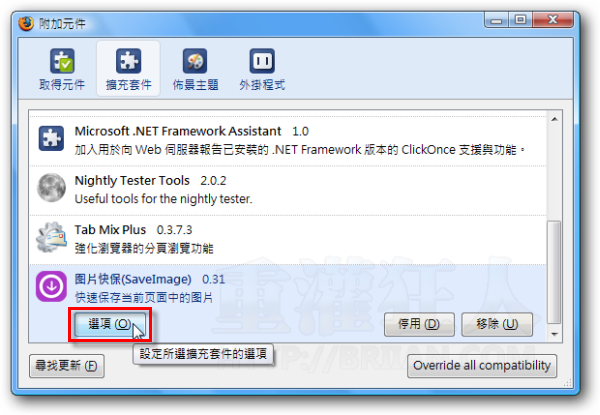
第2步 開啟設定視窗後,請先在「頂級目錄」設定圖檔存檔位置,如果你之後會抓很多不同網頁的圖檔,可以勾選「使用子目錄」,讓不同網頁的圖檔自動儲存在不同子資料夾。
「圖片過濾」的部份可以讓我們設定圖片的最小長寬,藉以過濾掉太小的網頁圖示,另外也可從「文件擴展」欄位指定你要抓取的圖檔格式,如「*.jpg」就是只抓JPG格式的圖檔,「.*」則是下載全部格式的圖檔。
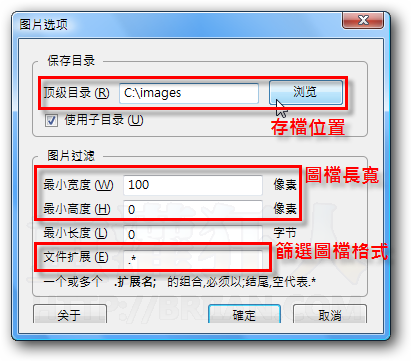
第3步 安裝、設定好SaveImage擴充套件後,當我們要抓取網頁中的全部圖檔時,可以按一下Firefox視窗右下角的〔保存圖片〕按鈕,只要這樣輕輕按一下,他就會自動幫我們將圖檔全部都存到剛剛指定的資料夾去囉。
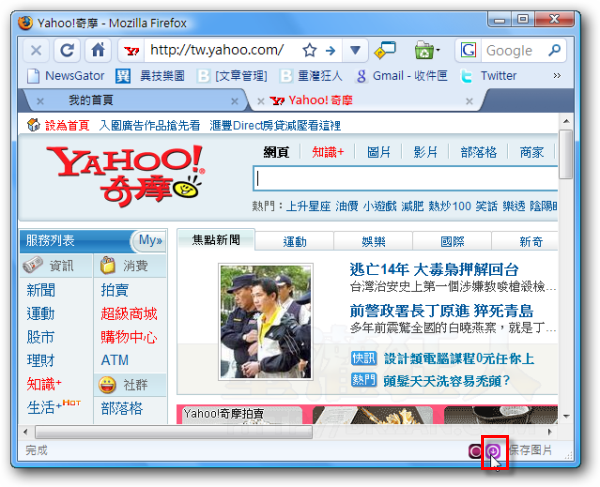
第4步 如圖,這就是剛剛網頁中的全部圖檔,如果裡面有太多不需要的圖檔格式或小檔案,可以再回到設定頁面去調整篩選條件。
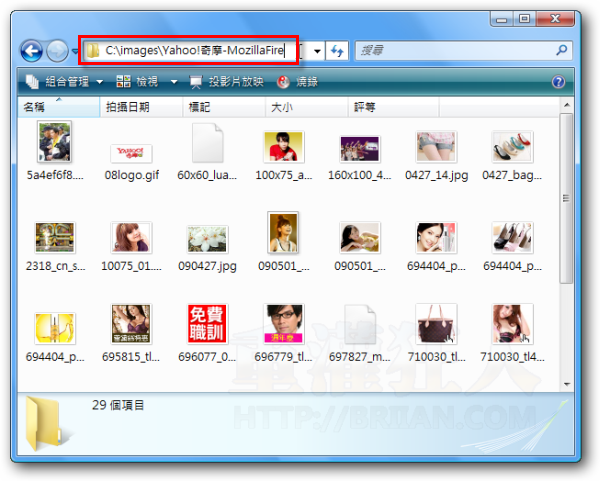
第5步 另外我們也可以按一下左邊的〔拷貝所有鏈接〕按鈕,即可將網頁中的全部圖檔網址、網頁連結都複製出來。
第6步 圖檔網址跟連結抓出來之後,開個記事本或Word視窗再把他貼上,就可以拿來用囉。
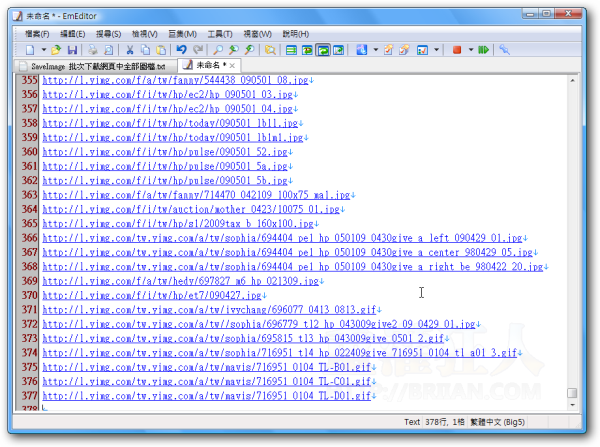
,延伸閱讀: